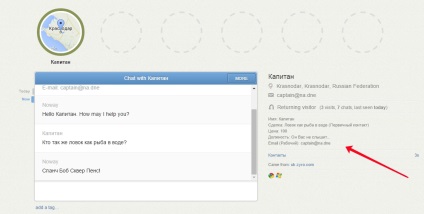LiveChat - acest serviciu pentru a comunica cu clienții în timp real, folosind fereastra de chat pe paginile site-ului.
- Integrarea pe orice pagină a site-ului
- Creați automat noi utilizatori în chat-ul amoCRM
- Actualizarea informațiilor atunci când un contact existent
- Configurare flexibila Caracteristici webhook
- Interfața de chat personalizare extensive
- Statistici și rapoarte
- recenzii de utilizare a sistemului
- Cererea pentru orice tip de sistem de operare și formatul dispozitivului
Serviciul de instalare începe pe LiveChat on-line. Puteți înregistra prin link
Va trebui să completați câmpurile obligatorii
Trebuie să mergi la serviciul LiveChat. în secțiunea „Setări“, apoi selectați „Integrările“, denumit în continuare Webhooks în meniul din stânga. Apăsați pe „Adăugați o webhook“.
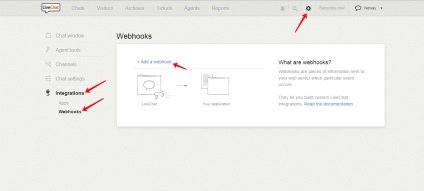
Eveniment set „capete de chat“, tipul de date toate steagurile marcate, „Target URL-ul“ introduce primul link. Apăsați „Adăugați un webhook“
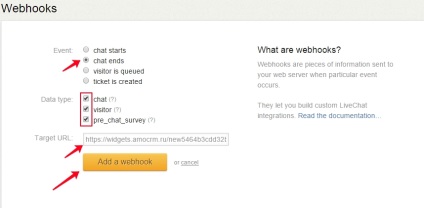
„Eveniment“ set „de chat începe“, „tip de date“ toate steagurile marcate, „Target URL-ul“ se introduce al doilea link. Apăsați pe „Adăugați o webhook“.
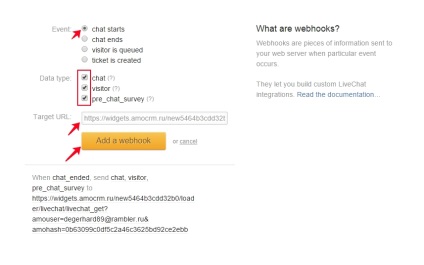
Widget gata de utilizare.
referință pentru webhook'ov, pe care o puteți vedea făcând clic pe widget-ul LiveChat amoCRM, sub „Settings“, „integrare“
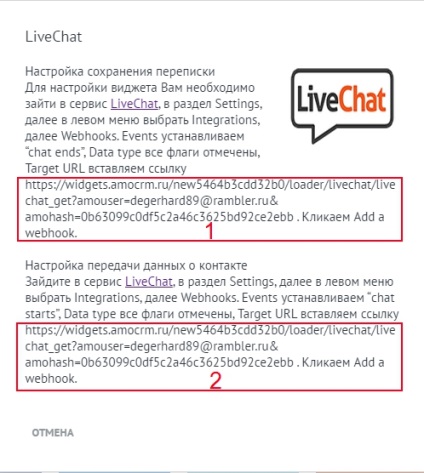
După instalarea și configurarea LIVECHAT widget-ului trebuie să vă asigurați că totul funcționează corect. Ne-am pregătit pentru tine un exemplu de modul în care puteți testa cu ușurință performanța de chat și amoCRM
Pentru testare, a crea un nou contact în numele amoCRM c „Capitanul“ și aproape „[email protected]“
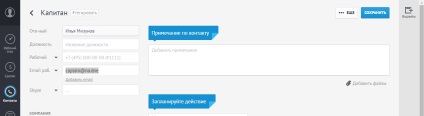
Site-ul LIVECHAT merge la pagina principală. Nu închideți această filă.
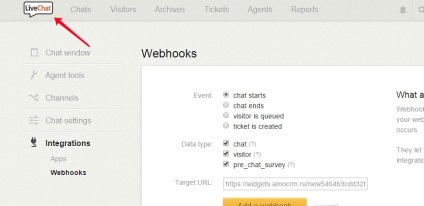
Pagina okroyte Urmatoarea site-ul dvs. în cazul în care este instalat chat-ul. Chiar mai jos ar trebui să apară minimizat fereastra de chat, faceți clic pe ea.
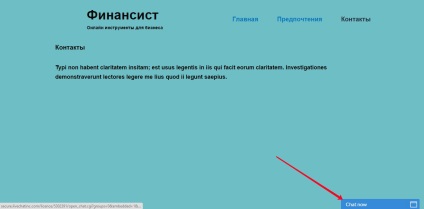
fereastra de chat apare, introduceți datele de contact de testare și apăsați „Start chat-ul“. După apăsarea butonului vă reda sunete și o notificare de tip pop-up de la începutul chat-ul cu tab-ul LiveChat.
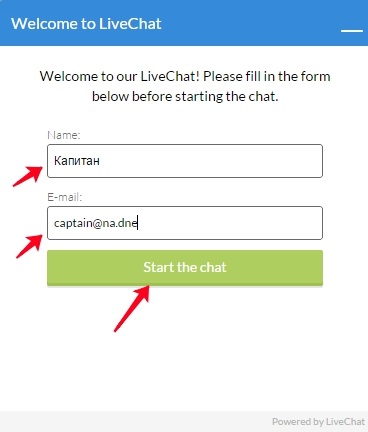
Apoi, puteți continua un dialog cu tine comutarea între file și LIVECHAT site. Pentru a completa caseta de dialog, faceți clic pe X în colțul din dreapta sus al chat-ul, și confirmați acțiunea.
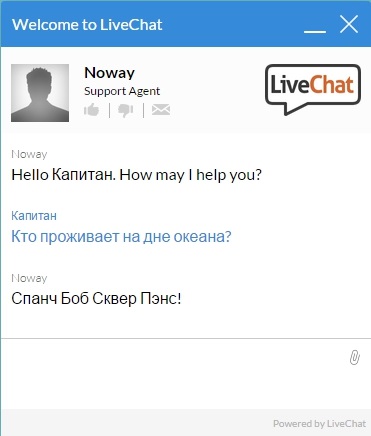
În continuare vom merge la amoCRM client la persoana de contact de testare. În notele secțiune, veți vedea o conversație salvată cu clientul.
Adăugați o persoană de contact în poziția noastră, „El nu te poate auzi,“ și să se ocupe „agil ca un pește în apă“, cu un buget de 100 $. Și încă o dată începe să chat-ul.
Pe fila LiveChat, puteți vedea informațiile de contact și tranzacțiile asociate cu ea.